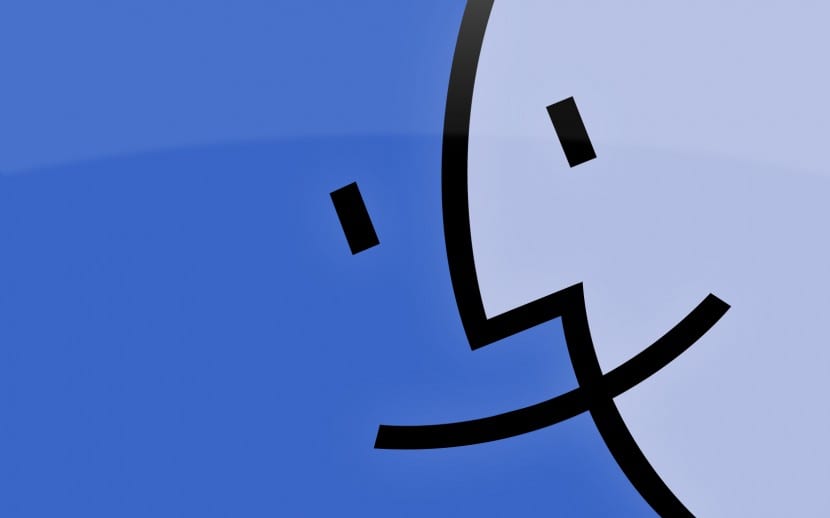
In OS X gibt es kleine Tricks, die unsere Aufgaben erleichtern und manchmal von Anfang an deaktiviert sind. In diesem Fall werden wir einen dieser einfachen Tricks sehen, der für die Arbeit mit unserem Mac nicht unbedingt erforderlich ist, aber es ist erleichtert uns das Anzeigen von Bildern im Finder.
Diese Option kann nach unseren Wünschen aktiviert oder deaktiviert werden. Deshalb ist es immer gut zu wissen, dass sie existiert. Schauen wir uns also an, wie Sie die Vorschau von Bildern, Symbolen oder Dateien im Finder hinzufügen, damit der Benutzer eine erste Ansicht der Datei erhält Sie müssen weder die Vorschau noch die Leertaste drücken Dazu können Sie sie direkt anzeigen, indem Sie in den Finder selbst klicken.
Damit diese Option für uns nützlich ist Wir müssen den Anzeigemodus berücksichtigen, den wir im Finder verwenden. Es ist interessant für diejenigen, die die Ansicht in 'Liste oder Spalten' verwenden, wenn Sie die Ansicht in Symbolen oder Cover Flow verwenden. Diese Option funktioniert nicht, weil Sie es wirklich tun Sie sehen bereits eine Datei-Miniaturansicht.
Sobald wir den Finder betreten, können wir die Tastenkombination verwenden Umschalt + cmd + P. und wir werden sehen, dass das von uns markierte Bild an der Seite unseres Fensters erscheint und wir den Bildraum sogar erweitern können, so dass es in einer größeren Größe angezeigt wird:
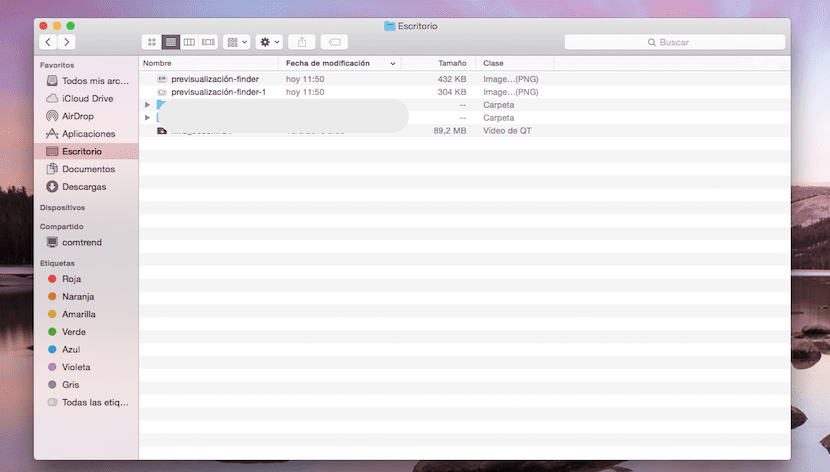
Hier mit der Tastenkombination und der Vorschau im Finder:
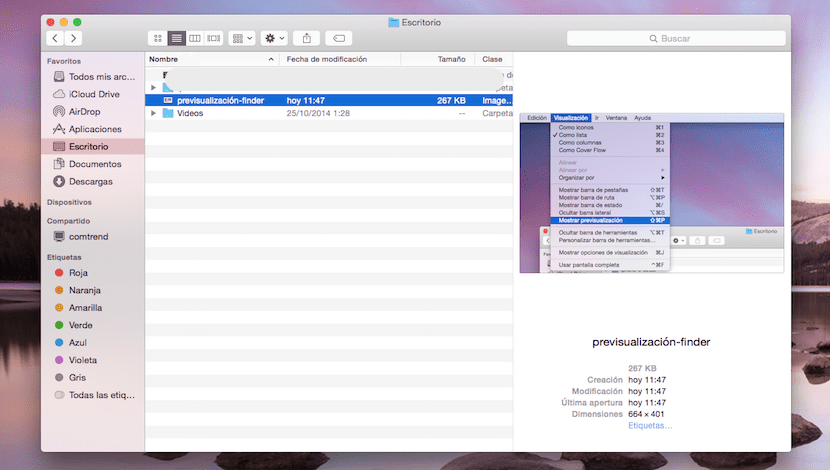
Wenn wir die Tastaturspitze nicht verwenden möchten, können wir von dort aus darauf zugreifen Anzeige Klicken Sie in der oberen Menüleiste auf die Option Vorschau zeigen:
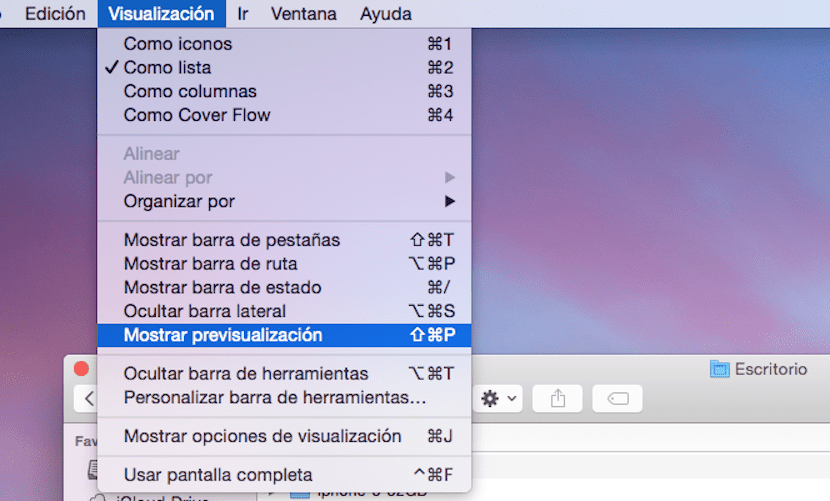
Es ist zu beachten, dass diese Option auf jedem Mac mit OS X verfügbar ist. Wenn Sie jedoch jedes Mal, wenn wir auf eine Datei in unserem Finder klicken, Miniaturbilder laden müssen, kann dieser Vorgang die Leistung des Computers beeinträchtigen und es darf nur ein Miniaturbild vorhanden sein gleichzeitig angezeigt. Diese aktivierte Option verbraucht Ressourcen des Computers und ist daher vom Ursprung aus deaktiviert. Die Aktivierung oder Nichtabhängigkeit hängt von Ihnen und Ihrem Mac ab.
Hallo Jordi! Hallo wie geht's dir? Ich schreibe Ihnen, weil mein Pro etwas Seltsames enthält. Im Finder-Fenster wird die Option Shift + Comm + P nicht angezeigt, und wenn ich diese Kombination mache, tut sie nichts. Was hätte passieren können, was ich tun muss, ist sehr ernst! Dankeschön!!
Hallo, gestern habe ich High Sierra installiert und sehe, dass alle von mir heruntergeladenen Fotosymbole leer sind und die Vorschau in den Ordnern nicht angezeigt wird. Auf der anderen Seite werden die vorherigen perfekt in der Vorschau angezeigt. Ich muss sie öffnen, um zu wissen, um welches Foto es sich handelt. Gibt es etwas komisches? Dankeschön
Das gleiche ist mir heute passiert, Eduardo. Könntest du es lösen?